一、工控机CentOS系统介绍
工控机CentOS系统有不同版本分类,各版本对硬件也有着不同的适配性,常见的CentOS 7版本适应于酷睿3~6代的CPU。
若工控机搭载的CPU为6代或以上,那么建议安装CentOS 8及以上版本,能更好地发挥硬件性能并获得完善系统功能支持。
本文将为大家详细介绍在工控机上如何安装CentOS系统。
二、工控机CentOs系统安装教程
(一)准备1个U盘,建议16GB以上,插入U盘,打开 Rufus 工具,如下图所示:

选择系统镜像文件,分区类型:MBR,其他选项默认,点开始,然后选择以 ISO 镜像模式写入,进入如下图复制状态:

待复制完成之后,点击关闭,现在U盘系统盘就已经制作完成了。
(二)工控机设置 U 盘引导
第1步:选择 Install CentOS7 来进行安装

第2步:进入安装语言设置,选择简体中文
第3步:依次进行【软件选择】和【分区操作】

软件安装选择,刚开始建议选择 GNOME 桌面,环境附加选择GNOME 应用程序、互联网应用程序、和开发工具

第4步:分区操作,也可以选择自动分区
4.1 手动分区操作
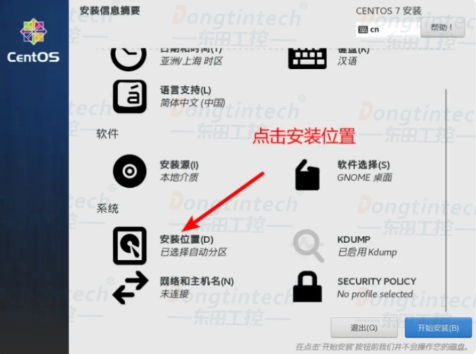
4.2 进行手动分区配置,点击【我要配置分区】后点击完成

4.3 进入手动配置分区界面

点击+ 新增一个分区;
挂载点选择 swap 交换分区(相当于 Windwos 中的虚拟内存),并设置容量为 2G 然后点击挂载

点击+ 新增第二个分区;
挂载点选择 / 根目录(相当于 Windwos 中的 C 盘),并设置容量为 18G
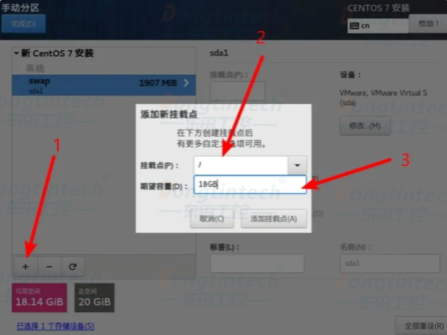
添加挂载点后,点击完成即可。
第5步:开始安装系统
创建一个普通用户用来登录系统,创建 root 密码用来操作
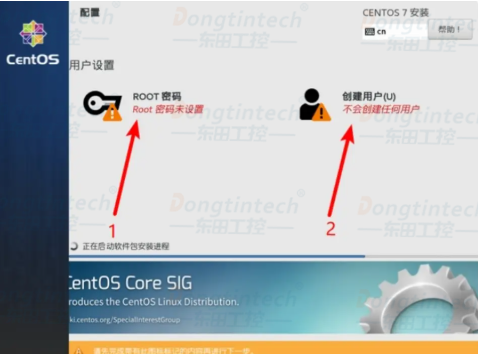
创建登录用户(此用户用来登录系统所用),完成后等待安装继续,重启后配置许可证和网络
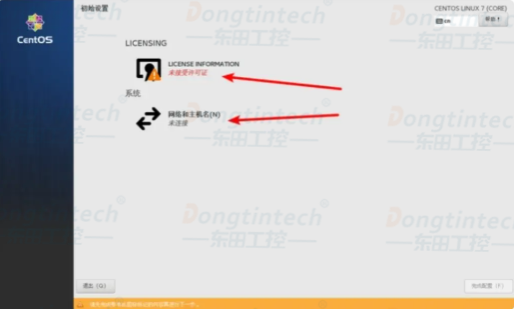
同意协议后,配置网络连接,网络的配置方式可以选择动态 IP 或者静态 IP,这里选择的是静态 IP,IP 地址一定要和上方路由处于同一网段
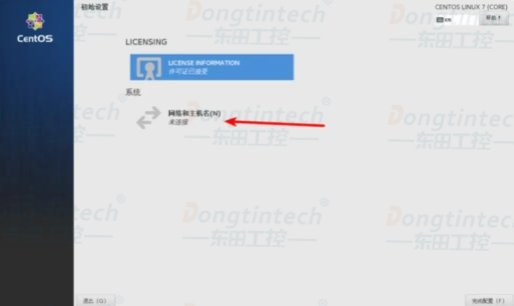
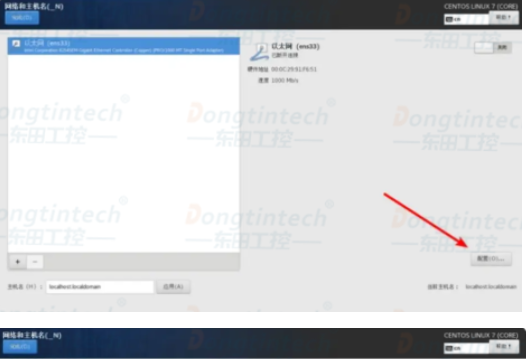
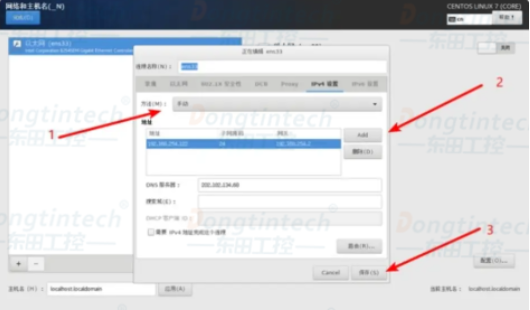
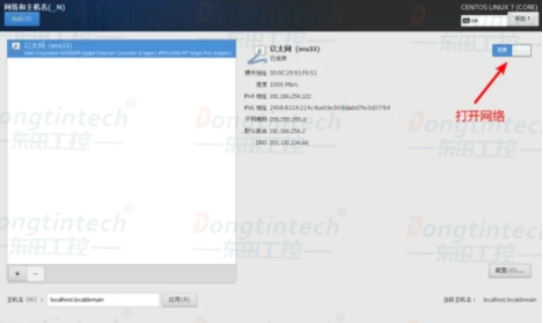
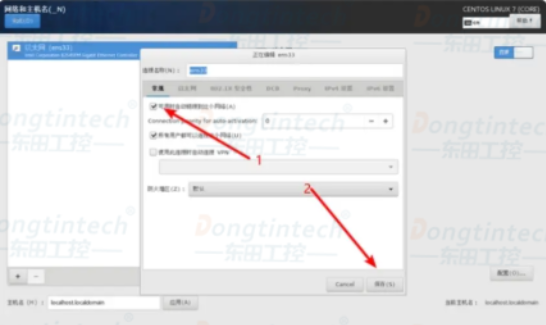
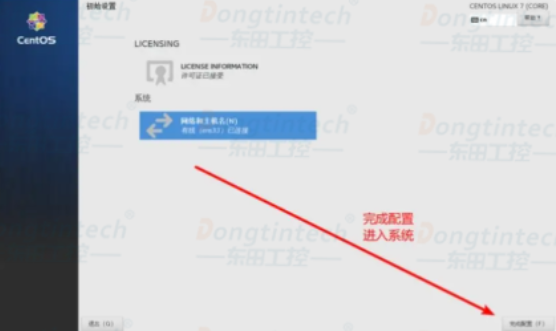
然后进入系统,点击安装时创建的用户,登录后按下图所示选择地区,就可以正常使用了
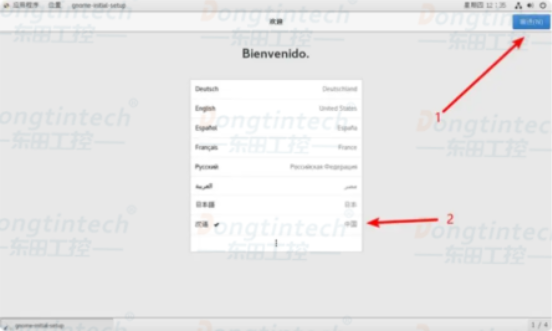

三、结语
工控机CentOS系统在构建工业自动化控制系统、搭建服务器环境等方面,具备高度稳定性和安全性,通过以上方法可成功安装,如有疑问,可联系东田客服咨询,将为您提供全方位服务。






